【楽天RMS】カテゴリセット付カテゴリのCSV一括登録・編集・削除方法
楽天のCSVによるカテゴリ一括登録、編集更新、削除については別記事にてそれぞれ解説しました。
が、それぞれあくまでも一般的なスタンダードプランを使っているショップでの例で解説しています。
メガショップ契約の機能であるカテゴリセットを使っている場合は、item-cat.csvにカテゴリセット番号の項目列が必須となります。
スタンダードプラン契約などカテゴリセットのない場合のカテゴリ一括登録・更新・削除については別途用途別に解説しています。
下記関連記事リンクよりどうぞ。
- 1. カテゴリセット管理番号列がないとエラーが出る
- 2. 用途別CSV作成例と必須項目
- 2.1. 商品の所属カテゴリ登録・追加時item-cat.csv例
- 2.2. 所属カテゴリ一括解除時のitem-cat.csv例
商品の所属カテゴリを一括で解除する場合のCSV例。
- コントロールカラム
- 商品管理番号(商品URL)
- 表示先カテゴリ
- カテゴリセット管理番号
商品を所属カテゴリから外す場合は上記4項目がitem-cat.csv上に必須となります。
コントロールカラムは d 。商品管理番号にはカテゴリを解除する商品のものを入力します。
表示先カテゴリには「 親カテゴリ\子カテゴリ\孫カテゴリ 」と形式で入力します。
カテゴリセット管理番号には半角数字で所属を解除するカテゴリのカテゴリセット番号を入力しましょう。(RMSにて確認可能)
カテゴリ登録時とは逆で1ページ複数形式は削除必須。存在するとエラーが出るので注意。
なお、アップロードする前に、表示先カテゴリがきちんと埋まっているか確認しましょう。
表示先カテゴリ列がなかったり空欄の場合、その行で指定されたカテゴリそのものが削除されてしまいます。
後述するカテゴリ一括削除時のitem-cat.csvと同じ効力を発揮してしまうためです。
カテゴリ一括削除時のitem-cat.csv例
- 3. カテゴリをつけかえたい場合
- 4. カテゴリセット番号 項目列の仕様
- 5. カテゴリセット名 項目列の仕様
- 6. まとめ:item-cat.csv のカテゴリセット仕様
カテゴリセット管理番号列がないとエラーが出る
カテゴリセットを使っているショップで「 カテゴリセット管理番号 」項目列のないitem-cat.csvをアップロードすると、
「 CSVファイルのフォーマットが違います。フォーマットをダウンロードの上、再度登録処理を行ってください。 」
とのエラーが出ます。
楽天RMSからカテゴリフォーマットのダウンロードすれば「 カテゴリセット管理番号 」「 カテゴリセット名 」項目列があるitem-cat.csvを入手できます。
RMSからダウンロードせず自前でファイルを用意する場合は「 カテゴリセット管理番号 」項目の列を追加しましょう。
後述しますが、「 カテゴリセット名 」項目列は必須でないうえにただの飾りなので、自前で作る場合は必要ありません。
用途別CSV作成例と必須項目
カテゴリセットが存在するショップで
- 商品への所属カテゴリ登録・追加。
- 商品の所属一括カテゴリ解除。
- カテゴリの一括削除。
の作業を行う場合、それぞれのitem-cat.csvの作り方と必須項目を解説しておきます。
商品の所属カテゴリ登録・追加時item-cat.csv例
商品に所属カテゴリを登録・追加する場合のCSV例。
所属カテゴリを新規で登録・追加する場合、必須な項目は下記5項目。
- コントロールカラム
- 商品管理番号(商品URL)
- 表示先カテゴリ
- 1ページ複数形式
- カテゴリセット管理番号
コントロールカラムは n。商品管理番号はカテゴリを追加する商品のものを入力します。
表示先カテゴリには「 親カテゴリ\子カテゴリ\孫カテゴリ 」形式で書きます。
1ページ複数形式は特に指定がなければ空欄でも構いませんが、存在自体は必須なので削除せずにおきましょう。
カテゴリセット管理番号にはそのカテゴリが所属しているセットの番号を半角数字で書きます。不明な場合は楽天RMSにて確認可能です。
1商品に複数のカテゴリを登録する場合は、画像のように複数行分書けばオッケーです。
ちなみに子孫カテゴリに入っていれば親カテゴリにも所属することになるので、親、子、孫と一つずつ指定する必要はありません。
所属カテゴリ一括解除時のitem-cat.csv例商品の所属カテゴリを一括で解除する場合のCSV例。
- コントロールカラム
- 商品管理番号(商品URL)
- 表示先カテゴリ
- カテゴリセット管理番号
商品を所属カテゴリから外す場合は上記4項目がitem-cat.csv上に必須となります。
コントロールカラムは d 。商品管理番号にはカテゴリを解除する商品のものを入力します。
表示先カテゴリには「 親カテゴリ\子カテゴリ\孫カテゴリ 」と形式で入力します。
カテゴリセット管理番号には半角数字で所属を解除するカテゴリのカテゴリセット番号を入力しましょう。(RMSにて確認可能)
カテゴリ登録時とは逆で1ページ複数形式は削除必須。存在するとエラーが出るので注意。
なお、アップロードする前に、表示先カテゴリがきちんと埋まっているか確認しましょう。
表示先カテゴリ列がなかったり空欄の場合、その行で指定されたカテゴリそのものが削除されてしまいます。
後述するカテゴリ一括削除時のitem-cat.csvと同じ効力を発揮してしまうためです。
カテゴリ一括削除時のitem-cat.csv例
カテゴリを一括で削除する場合のCSV例。
- コントロールカラム
- 表示先カテゴリ
- カテゴリセット管理番号
商品とは関係なく、ショップ上に存在するカテゴリそのものを削除する場合のCSV例です。
親となっているカテゴリを削除した場合、子孫カテゴリにあたるサブカテゴリも一緒に削除されます。
当然カテゴリページも消えます。
削除されたカテゴリに所属していた商品のカテゴリ所属も自動的に解除されます。一括削除によってどのカテゴリにも存在しなくなったカテゴリは、楽天RMS上に用意されている「 その他 」カテゴリに所属することになります。
(item.csvで新規で登録したばかりの商品と同じ)
カテゴリをつけかえたい場合
カテゴリを付け替えたい場合、
コントロールカラム d 不要カテゴリを解除 → コントロールカラム n で新しいカテゴリを追加
の流れを踏む必要があります。上記所属カテゴリ一括解除と登録・追加の二つのitem-cat.csvを用意し、2度アップロードします。
コントロールカラム u は優先度(店舗内カテゴリでの表示順位)の更新以外には使えません。
カテゴリを付け替えたい商品の数によっては楽天RMSで手作業でやった方が早いこともあるので、手間と時間のバランスを見てどちらで作業するか決めてください。
カテゴリセット番号 項目列の仕様
- コントロールカラム n :存在、入力必須
- コントロールカラム d :存在、入力必須
- コントロールカラム u :存在必須、空欄可
結論から言えば、カテゴリセットを利用しているメガショップさんはカテゴリセット番号が必要と憶えておけば問題ありません。
仕様上はコントロールカラム n でカテゴリを登録するとき、コントロールカラム d で商品からカテゴリを外すときとカテゴリそのものを削除するときにカテゴリセット管理番号は入力が必須。
しかしコントロールカラム u での更新の場合は、カテゴリセット管理番号項目列は空欄でもアップロード可能です。(ただし項目列自体は存在が必須)
カテゴリセット管理番号列が存在しないitem-cat.csvをアップロードすると「 CSVファイルのフォーマットが違います。 」エラーが出ます。
コントロールカラム u でできる更新は優先度のみなので、実質優先度の更新時のみ空欄可能、カテゴリ登録・削除作業時には入力が必須。
別にコントロールカラム u で優先度を更新する時も空欄にせずカテゴリセット番号を入力してもいいので、カテゴリセット番号は常に入れるようにすればOKです。
なお、基本的にカテゴリセットは1や2など数字ですが、デフォルトで存在するその他カテゴリのみカテゴリセット「 etc 」に入っています。item-cat.csvには半角小文字英数字で入力しましょう。
カテゴリセット管理番号が不明の場合は楽天RMS上のカテゴリ一覧から確認可能です。
カテゴリセット名 項目列の仕様
カテゴリセット名はカテゴリセッ管理ト番号とセットになっている項目列です。
あくまでも閲覧用のデータで、ダウンロードしたときにただ表示されるだけ。編集や更新はできません。商品名列やURL列と同じ扱いです。
まとめ:item-cat.csv のカテゴリセット仕様
- カテゴリセットを利用しているメガショップ契約の場合、通常の項目に加え「 カテゴリセット番号列 」が必須となる。
- 「 カテゴリセット番号 」項目列は入力必須。(一応、優先度更新の場合のみ空欄可)
- 「 カテゴリセット名 」項目列はただの飾り。変更も修正も不可。列ごと消してもエラーは出ない。

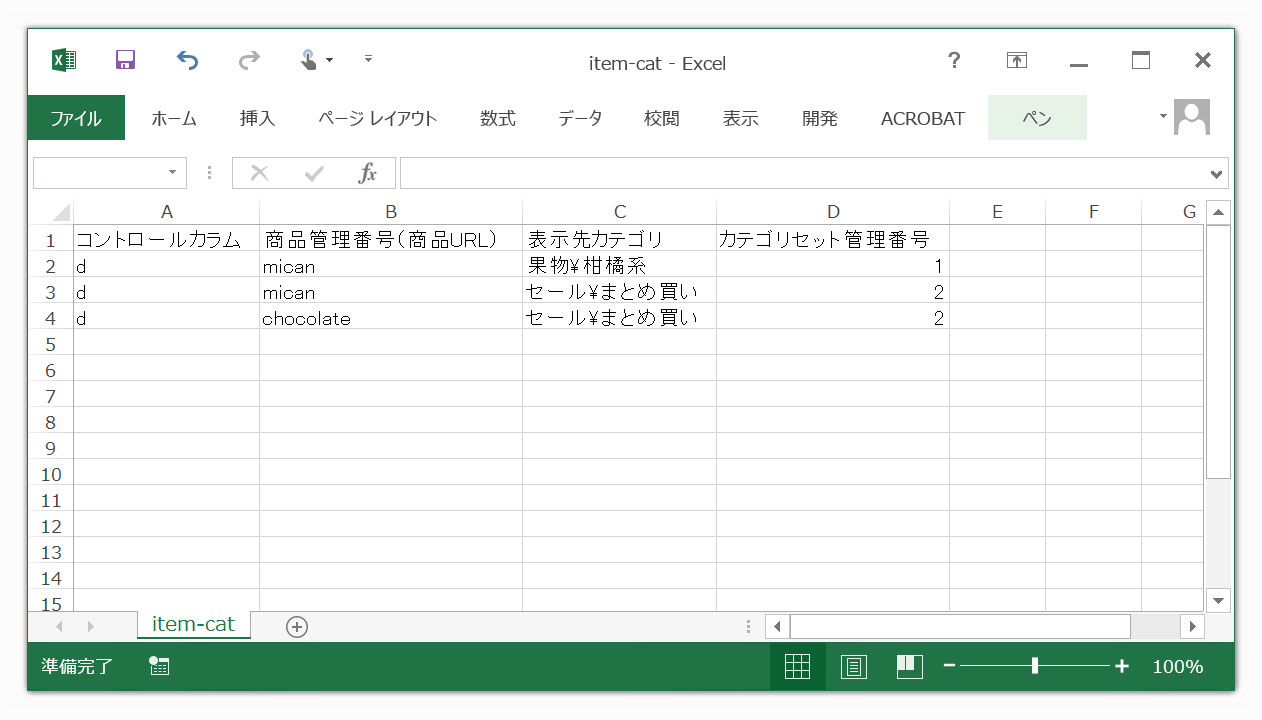
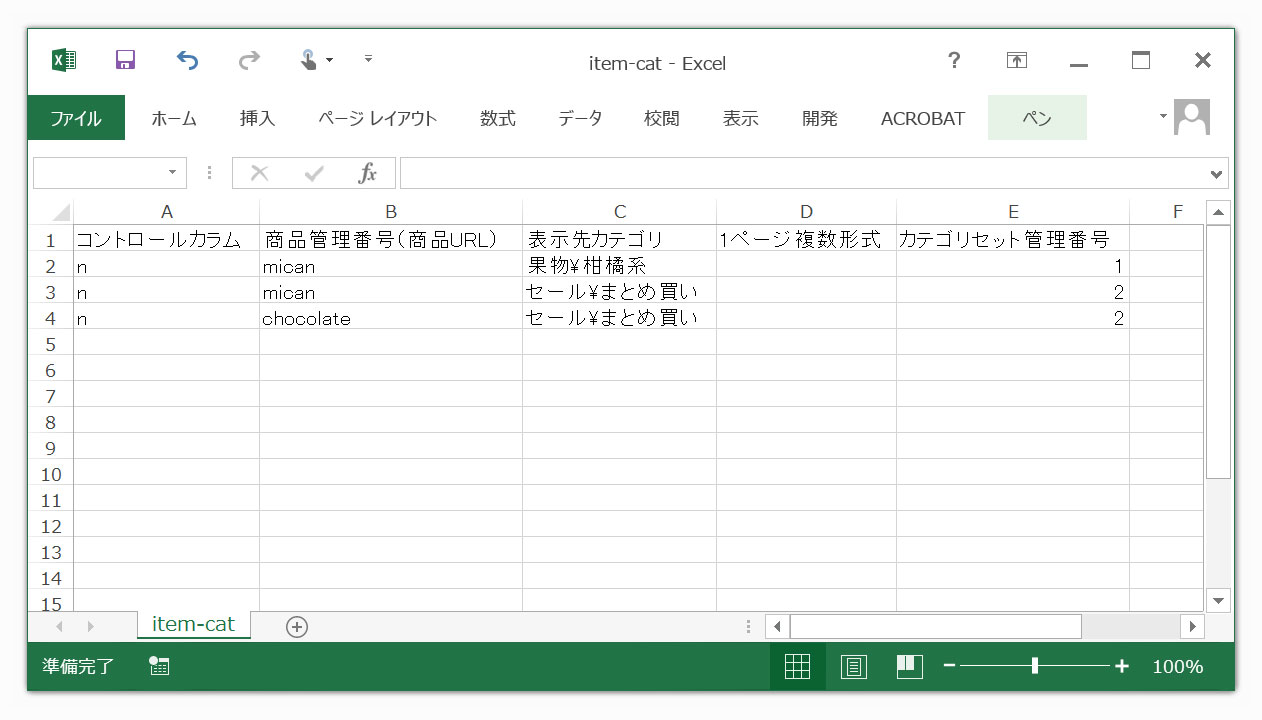






-100x100.jpg)







-100x100.jpg)




ディスカッション
コメント一覧
まだ、コメントがありません